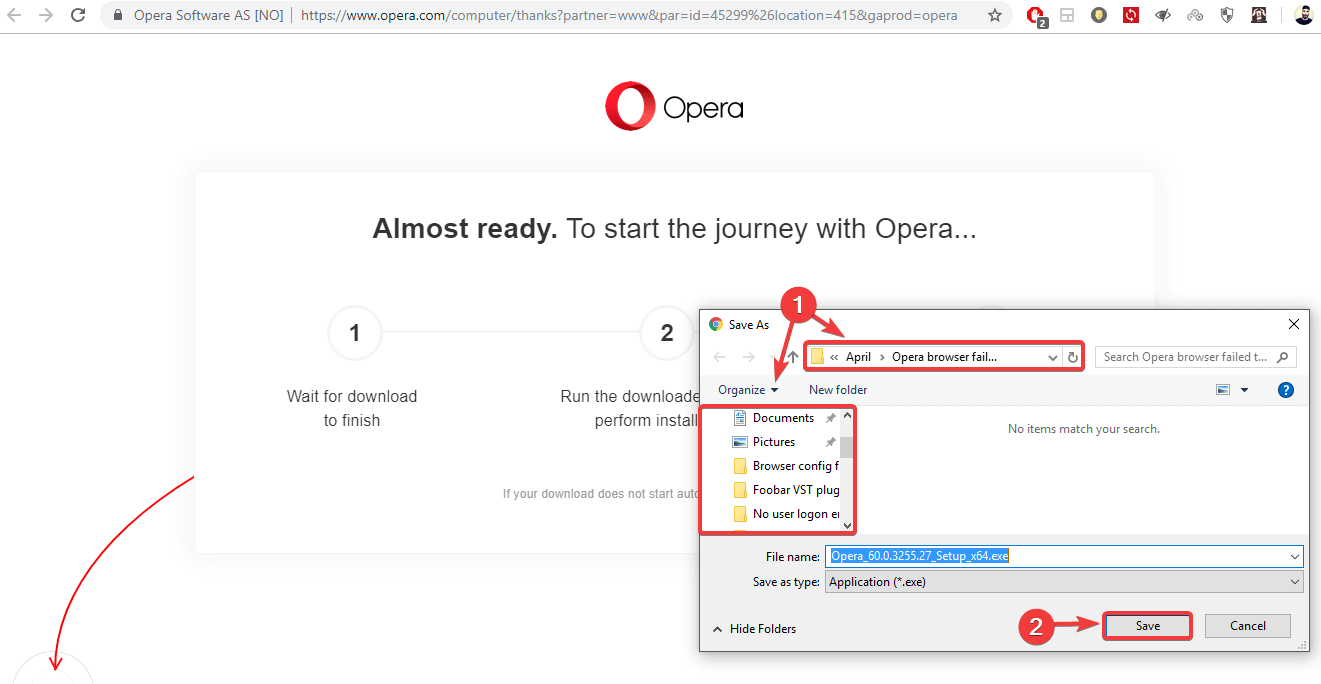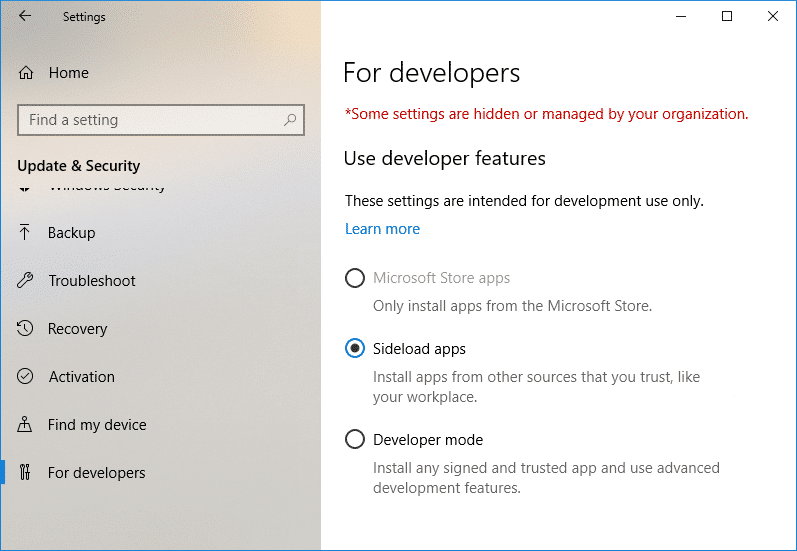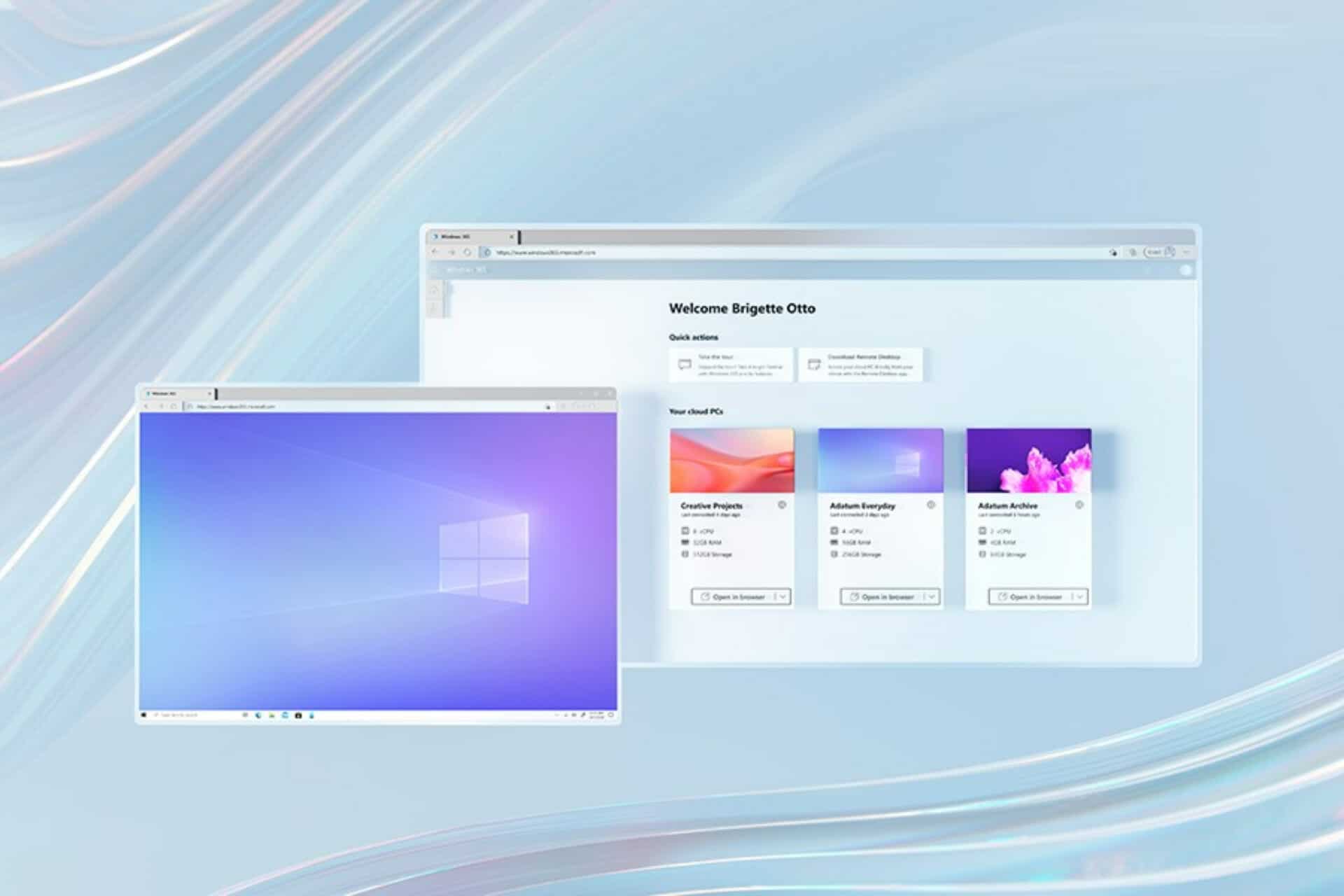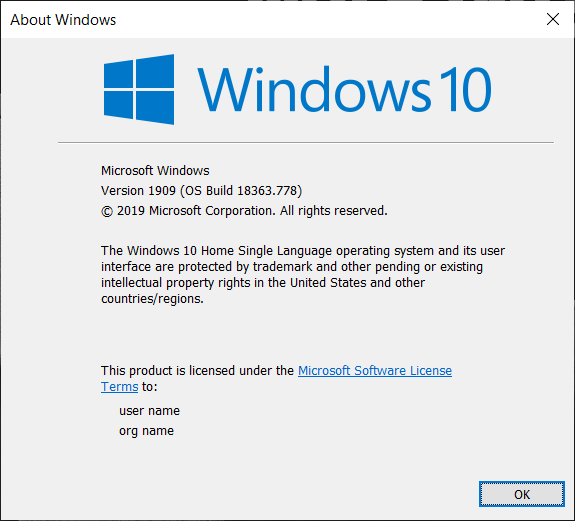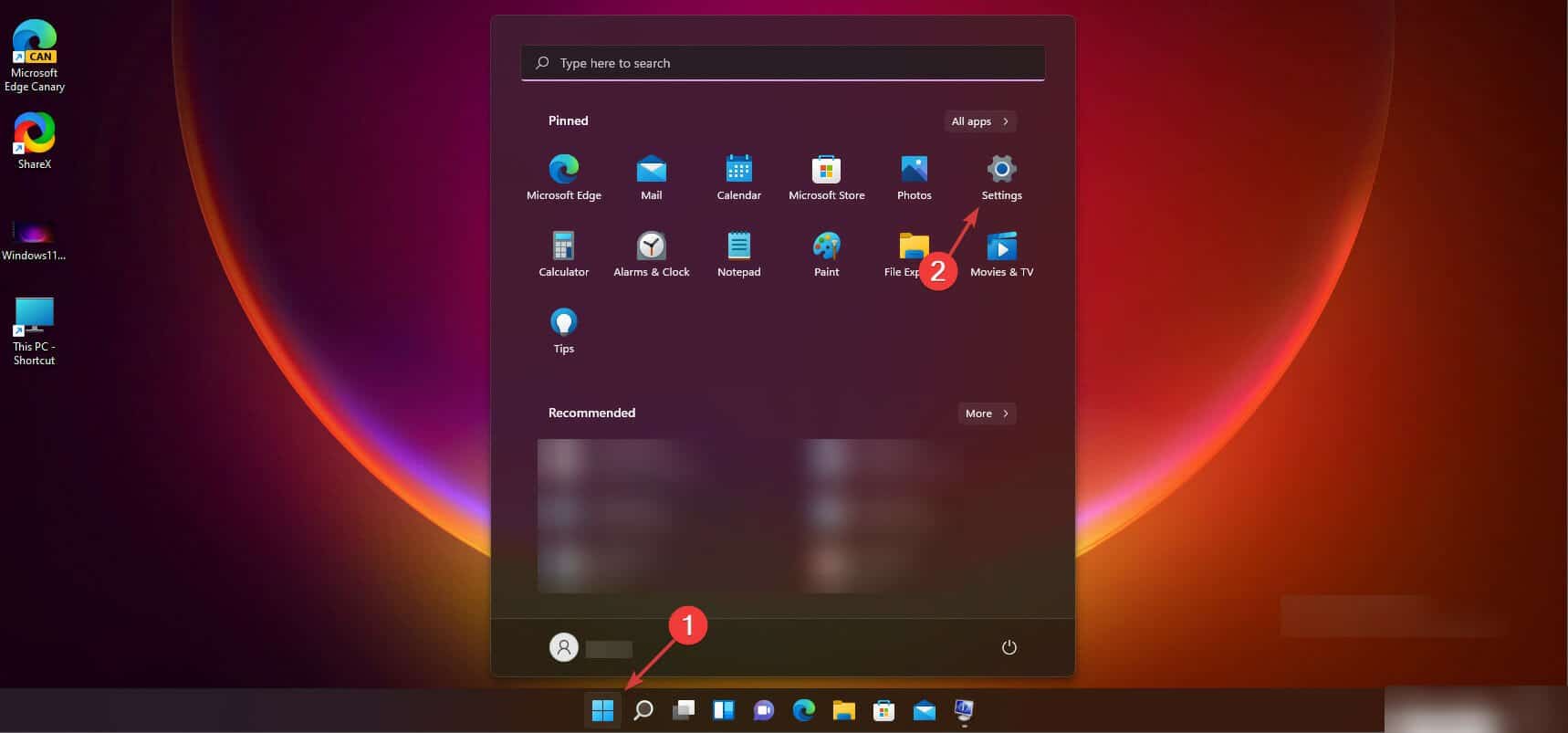外部硬盤驅動器或SDD對於具有低容量的內部單位的Mac可能非常有用。一些Mac Portable用戶通常會維護插入的外部單元,他們可能發現拆卸的問題可以通過在Preageences面板節省的能量或電池(根據其MacOS版本)中找到的懸架配置輕鬆解決(根據其MacOS版本)。
如果您的設備具有連接到CA的當前適配器,則幾乎可以肯定您沒有遇到這種情況,筆記本電腦或台式機Mac。 CA餵食即使將其MAC懸掛起來,也可以維持該設備的運行。
但是,如果您使用的是餵養單元,則可以從USB或Thunderbolt獲得其Mac的3端口或連接的濃度器的功率,以關閉單元的配置結束,因此,將其拆卸而無需足夠的保障措施而結束。 。
(另一個建議:當USB或Thunderbolt電纜處於故障之中時,有時也會發生這種情況,尤其是如果您的設備隨機拆卸。更換另一個電纜以查看行為是否消失)。
通常,這僅是Mac筆記本電腦而不是台式計算機的問題,因為筆記本電腦旨在減少電池磨損,即使它們連接到電流。並非所有單元都可以工作:讀者報告一些單元識別懸架模式並正確關閉,而另一些單位則與Mac失去了連接,而Mac再次被激活時會產生錯誤。
在MACOS 10.15 Catalina和以前的版本中,Power Savings Persences面板的“能量”選項卡具有兩個單獨的配置,必須配置。在MacOS 11 Big Sur中,請參閱當前電池首選項面板的適配器:
在所有版本的MacOS中,啟用“以防止計算機在屏幕關閉時自動懸架”
在Catalina和以前的版本中,停用“在可能的情況下將硬盤置於休息”
Mojave的能量救助者提供了多種選擇;前兩個是要專注的。
大型SUR電池首選項面板具有單個配置要修改。
第一種配置可防止您的Mac在插入時被懸掛,除非您明確選擇>睡覺。這樣,您可以在將Mac懸掛之前手動驅逐專輯。儘管這增加了認知過載,但它將避免單元的完整性問題。
第二個選項阻止MacOS嘗試暫停硬盤單元(HDD);它對SSD沒有影響。外部硬盤驅動器可以正確響應這種Mac的努力,以減少可以降低其使用壽命的使用,但顯然並非所有硬盤驅動器都正確解釋了MacOS命令,因此它也可能導致非自願拆卸。
使用新的外部單元,您可以嘗試使用兩種配置中的哪一種或一起使用,然後使用光盤效用的急救功能,以確保單元的邏輯結構(如果其體積或體積)保持完整在測試期間被錯誤地拆卸。
這篇Compuhoy文章是對Compuhoy Reader Sarah發送的問題的答案。
詢問Compuhoy
我們已經匯總了一個問題的列表,這些列表將我們更頻繁地問我們以及列的答案和鏈接:閱讀我們經常詢問的問題,以查看您的問題是否涵蓋。如果沒有,我們一直在尋找要解決的新問題!通過電子郵件將您的信息發送到[email protected],包括屏幕截圖,如果您希望使用全名。並非所有問題都會得到回答,我們不會回答電子郵件,也無法為解決問題提供直接的建議。